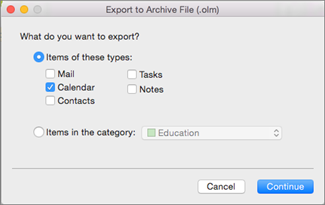Önemli: Bu özellik yalnızca Mac için Eski Outlook'ta kullanılabilir.
Gelen kutunuzu kolayca küçültmek için e-posta iletilerini, kişileri ve diğer öğeleri bir Mac Veri Dosyası için Outlook (.olm) el ile arşivleyebilirsiniz. Bir .olm dosyasını mac bilgisayarınızdaki herhangi bir konuma veya güvenli bir şekilde saklamak için farklı bir makineye kaydedebilirsiniz.
-
Araçlar sekmesinde Dışarı Aktar’ı seçin.
Not: Dışarı Aktar düğmesini görmüyor musunuz? Outlook'un en son sürümüne sahip olduğunuzdan emin olun. Outlook Yardım menüsünde Güncelleştirmeleri Denetle'ye tıklayın. Tüm Outlook güncelleştirmeleri uygulanmışsa ve Dışarı Aktar düğmesini hala görmüyorsanız, Outlook Dosya menüsünde Dışarı Aktar'ı arayın.
-
Arşiv Dosyasına (.olm) Aktar kutusunda, dışarı aktarmak istediğiniz öğeleri işaretleyin ve Devam’ı seçin.
-
Arşiv dosyasını farklı kaydet kutusunda, Nerede'yi seçin veya Sık Kullanılanlar'ın altında İndirilenler klasörünü ve ardından Kaydet'i seçin.
-
Verileriniz dışarı aktarıldıktan sonra bir bildirim alırsınız. Son’u seçin.
Mac için Outlook Veri Dosyasına (.olm) kaydettiğiniz verilere erişme hakkında bilgi için bkz. E-posta iletilerini, kişileri ve diğer öğeleri Mac için Outlook 2016'ya aktarma.
iCloud’a veya başka türdeki bir arşiv dosyasına aktarmak istiyorum
Şu an için .olm arşiv dosyasından başka dışarı aktarma seçeneği bulunmamaktadır.
İlgili makaleler
Windows için Outlook’tan Mac için Outlook 2016’ya .pst dosyası aktarma
Mac için Outlook öğelerini otomatik olarak arşivle veya yedekle